调试模式视图
在Debug 模式下,您可以在调试时检查应用程序的状态。
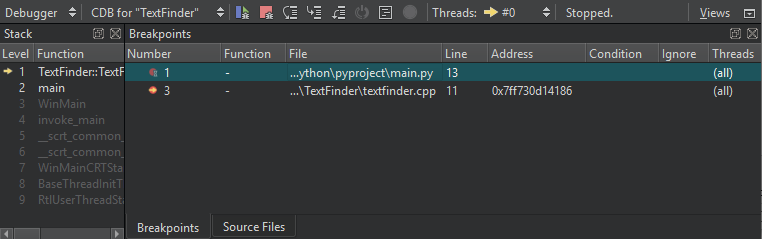
您可以通过多种方式与调试器交互:
- 中断运行中的应用程序。
- 设置断点。
- 逐行或逐条指令查看应用程序。
- 检查调用堆栈的内容。
- 检查和修改局部变量和全局变量的内容。
- 检查和修改调试程序的寄存器和内存内容。
- 检查加载的共享库列表。
- 反汇编部分代码。
下表概述了Debug 模式视图,并提供了更多信息链接。
| 视图 | 目的 | 了解更多信息 |
|---|---|---|
| 堆栈 | 以调用堆栈跟踪的形式查看导致当前位置的嵌套函数调用。 | 查看调用堆栈跟踪 |
| 断点预设 断点 | 设置带条件的断点,使应用程序以可控方式停止。当表达式的值发生变化时,观察点会停止应用程序。 | 设置断点 |
| 线程 | 在线程之间切换。 | 查看线程 |
| 模块 | 查看应用程序中包含的模块信息。 | 查看模块 |
| 源文件 | 查看项目中包含的源文件列表。 | 查看源文件 |
| 局部变量 | 查看堆栈顶层的函数参数和局部变量信息。 | 局部变量和函数参数 |
| 表达式 | 计算算术表达式或函数调用的值。 | 计算表达式 |
| 寄存器 | 查看 CPU 寄存器的当前状态,在机器层面检查应用程序。 | 查看和编辑寄存器状态 |
| 外设寄存器 | 查看外设寄存器的当前状态。 | 外设寄存器 |
| 全局调试器日志 调试器日志 | 查看调试输出,找出调试器不工作的原因。 日志视图就像一个控制台,因此可以将日志中文本光标下一行的内容直接发送到调试器。 | 调试器故障排除 |
| 反汇编器 | 查看当前函数的反汇编代码。 | 查看反汇编代码 |
| 编辑器 | 在文本编辑器中打开当前源文件,进行修改。 | 编辑模式 |
注意: Views 菜单仅在调试时显示某些视图。
管理调试视图
不调试时,Debug 模式显示Debugger Preset 视图:
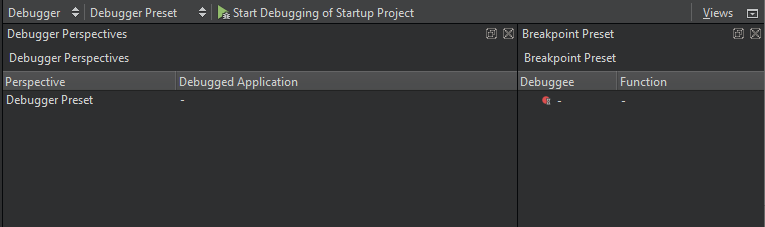
调试期间,该模式会显示调试 C++ 或 QML 应用程序时通常需要的视图。要显示其他视图或隐藏视图,请访问Views 。
您可以将Qt Creator 中的视图拖动到屏幕上的新位置。Qt Creator 将视图的大小和位置保存为透视图,供以后的会话使用。选择View >Views >Reset to Default Layout 可将视图重置为原始大小和位置。
要在视图中显示或隐藏列,请在上下文菜单中切换Show Column 。
自定义调试视图
要更改调试视图的外观和行为,请在首选项>Debugger >General 中设置首选项。
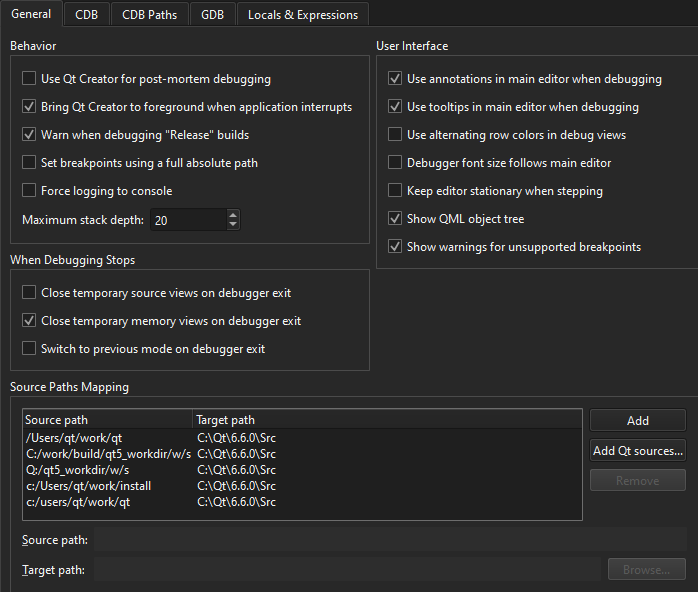
例如,您可以
- 在调试视图中使用交替的行颜色。
- 采用主编辑器的字体大小变化。
- 调试时在主编辑器中显示工具提示。
- 当调试器退出时,关闭临时源视图和内存视图,并切换到之前使用的Qt Creator 模式。
- 当调试程序被中断时,将Qt Creator 调至前台。
Copyright © The Qt Company Ltd. and other contributors. Documentation contributions included herein are the copyrights of their respective owners. The documentation provided herein is licensed under the terms of the GNU Free Documentation License version 1.3 as published by the Free Software Foundation. Qt and respective logos are trademarks of The Qt Company Ltd in Finland and/or other countries worldwide. All other trademarks are property of their respective owners.

